Cách khắc phục lỗi ngủ đông trên Surface
Bạn vừa gập máy Surface lại vài phút, mở ra thì… màn hình đen thui, không phản hồi, không đèn báo? Bạn nhấn nút nguồn nhưng thiết bị vẫn “im lặng” như tắt hẳn? Đây là lỗi ngủ đông (Hibernate) khá phổ biến mà nhiều người dùng Surface đang gặp phải – đặc biệt là các dòng Surface Pro, Surface Laptop và Surface Go.
Nếu Surface của bạn gặp phải vấn đề tương tự, đừng lo lắng. Dưới đây, Trí Tiến Laptop sẽ hướng dẫn bạn cách khắc phục lỗi ngủ đông trên Surface nhanh chóng, hiệu quả, và hoàn toàn an toàn cho thiết bị.

Chế độ ngủ đông trên máy tính là gì?
Chế độ ngủ đông của máy tính Surface đóng vai trò là tính năng thiết thực cho những người dùng muốn tiết kiệm điện năng và kéo dài thời lượng pin của thiết bị mà không làm mất trạng thái làm việc hiện tại.
Thay vì tắt hoàn toàn, chế độ ngủ đông cho phép máy tính lưu trạng thái phiên làm việc hiện tại của bạn (tất cả các chương trình và tài liệu đang mở) trên ổ cứng, cho phép khởi động nhanh hơn khi bạn sẵn sàng tiếp tục các tác vụ của mình.
Chế độ ngủ đông cực kỳ hữu ích đối với những người dùng máy tính Surface thường xuyên chuyển đổi giữa các phiên làm việc hoặc muốn để thiết bị ở trạng thái tiết kiệm điện năng mà không phải đóng và mở lại các chương trình
Chế độ ngủ đông (Hibernate) khác gì với chế độ ngủ (Sleep)?
Đặc điểm | Chế độ ngủ (Sleep) | Chế độ ngủ đông (Hibernate) |
|---|---|---|
Cách hoạt động | Lưu dữ liệu vào RAM, duy trì nguồn điện thấp để giữ trạng thái hoạt động | Lưu dữ liệu vào ổ cứng (HDD/SSD), sau đó tắt máy hoàn toàn, không tiêu thụ điện năng |
Tiêu thụ năng lượng | Tiêu thụ một lượng nhỏ điện năng | Không tiêu thụ năng lượng vì máy đã tắt nguồn hoàn toàn |
Thời gian khởi động lại | Rất nhanh, chỉ mất vài giây | Chậm hơn chế độ ngủ, vì cần tải lại dữ liệu từ ổ cứng lên RAM |
Trường hợp sử dụng | Khi bạn muốn tạm dừng công việc trong thời gian ngắn | Khi bạn không sử dụng máy tính trong thời gian dài và muốn tiết kiệm pin tối đa |
Các triệu chứng phổ biến của lỗi ngủ đông trên Surface
Lỗi ngủ đông trên Surface thường xuất hiện dưới nhiều hình thức khác nhau, khiến người dùng lầm tưởng là máy hỏng:
- Máy tính ngủ đông bật không lên sau khi để qua đêm hoặc gập màn hình.
- Màn hình đen hoàn toàn, dù đèn bàn phím hoặc nút nguồn vẫn sáng.
- Nhấn nút nguồn không có phản hồi, thậm chí giữ lâu vẫn không khởi động.
- Cắm sạc cũng không thấy đèn báo, nhưng không phải lỗi pin.
- Máy bị treo ở màn hình chào (Surface Logo) khi bật lại.

Đây không phải do phần cứng hỏng, mà phần lớn là do xung đột phần mềm, lỗi driver hoặc cài đặt nguồn chưa tối ưu.
Nguyên nhân gây ra lỗi ngủ đông trên Surface
Lỗi máy tính ngủ đông không mở được thường do nhiều yếu tố gây ra, bao gồm cài đặt nguồn không đúng, trình điều khiển lỗi thời hoặc trục trặc và các vấn đề cơ bản của hệ điều hành. Nếu không có cấu hình hệ thống hoặc bản cập nhật phù hợp, chế độ Hibernate có thể không hoạt động tối ưu, dẫn đến các vấn đề đã đề cập ở trên. Cũng có thể một số phần mềm hoặc phần cứng của bên thứ ba đang can thiệp vào chức năng Hibernate.
Cách khắc phục lỗi ngủ đông trên Surface
Khởi động cưỡng bức Surface
Áp dụng cho mọi dòng Surface:
- Giữ nút nguồn trong 20-30 giây (Surface Pro, Go, Laptop).
- Nếu có nút tăng âm lượng, giữ cả nút nguồn + tăng âm lượng trong 15 giây.
- Chờ vài giây và thử mở máy lại.
- Nếu máy khởi động được, lỗi có thể là do chế độ Hibernate xung đột.
Tắt chế độ Hibernate để tránh lỗi về sau
Bạn có thể tạm thời tắt chế độ ngủ đông để tránh lỗi tái diễn:
Cách tắt Hibernate:
- Click chuột phải vào Start Menu > chọn Windows Terminal (Admin).
- Gõ lệnh sau và nhấn Enter: powercfg -h off
- Lệnh này sẽ tắt hoàn toàn chế độ Hibernate.
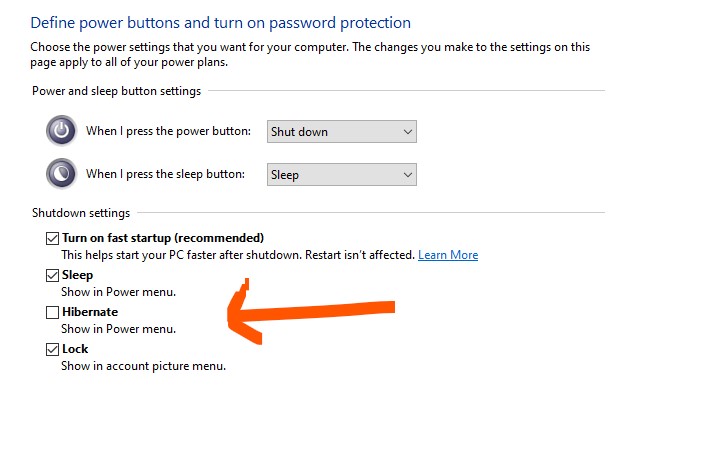
Tắt chế độ Hibernate
Cập nhật driver và firmware Surface
Một số phiên bản Windows hoặc trình điều khiển (driver) cũ gây lỗi Hibernate:
- Vào Settings > Windows Update > Check for updates.
- Chờ Surface tải và cài đặt driver mới nhất từ Microsoft.
- Khởi động lại máy.
Điều chỉnh lại cài đặt nguồn
Truy cập:
- Control Panel > Power Options > Choose what the power buttons do
- Bỏ chọn mục Turn on fast startup (recommended).
- Chọn “Do nothing” khi gập máy nếu bạn không muốn máy ngủ đông.
Khôi phục hệ thống nếu lỗi vẫn tiếp diễn
Nếu sau khi thực hiện các bước trên, Surface vẫn bị lỗi ngủ đông:
- Truy cập Settings > System > Recovery.
- Chọn Reset this PC hoặc khôi phục về phiên bản ổn định trước đó.
Lưu ý: Sao lưu dữ liệu trước khi thực hiện.
Thử các bản sửa lỗi cơ bản
Nếu các cách khắc phục trên không hiệu quả, bạn có thể thử một số cách khắc phục chung của Windows để giải quyết sự cố liên quan đến chế độ ngủ đông:
- Quét phần mềm độc hại: Sự hiện diện của phần mềm độc hại có thể dẫn đến nhiều vấn đề hệ thống, bao gồm cả vấn đề được thảo luận ở đây. Để loại bỏ khả năng này, bạn có thể thử sử dụng chức năng quét ngoại tuyến của Microsoft Defender để tìm và xóa phần mềm độc hại.
- Cập nhật trình điều khiển: Trình điều khiển thiết bị lỗi thời hoặc không tương thích cũng có thể ngăn chế độ ngủ đông hoạt động đúng trên Windows. Do đó, bạn nên thay thế trình điều khiển Windows lỗi thời bằng Trình quản lý thiết bị và xem liệu điều đó có giúp ích không.
- Cài đặt bản cập nhật Windows: Việc cập nhật PC Windows của bạn lên phiên bản mới nhất cho phép bạn hưởng lợi từ các bản sửa lỗi và cải tiến mới nhất. Nếu sự cố với chế độ ngủ đông là do lỗi, việc cài đặt bản cập nhật Windows sẽ giúp ích.
Kết luận
Lỗi ngủ đông trên Surface không phải là vấn đề nghiêm trọng nếu bạn hiểu rõ nguyên nhân và biết cách xử lý đúng cách. Với các bước trên, bạn có thể tự sửa lỗi ngủ đông Surface nhanh tại nhà mà không cần mang đến cửa hàng sửa chữa Tuy nhiên, nếu máy vẫn không bật lại được hoặc phát sinh lỗi liên tục, hãy mang Surface đến Trí Tiến Laptop để được kiểm tra miễn phí và sửa chữa Surface chuyên sâu.
Liên hệ hỗ trợ: 0888.466.888
Địa chỉ cửa hàng: Số 56 ngõ 133 Thái Hà, Đống Đa, Hà Nội
>>> Cách xoay, khóa xoay màn hình Surface nhanh chóng, đơn giản





























![Surface Pro 5 [Kèm phím] Core i5/Ram 8GB/SSD 256GB Like New](https://tritienlaptop.com/wp-content/uploads/2022/12/Surface-Pro-5-kem-phim-add-1-100x100.jpg)


